Pour obtenir un aspect uniforme dans le fichier PDF, il est nécessaire de changer les polices de texte. Parfois, afin de mettre en évidence des points importants dans le contenu PDF, les polices jouent un rôle essentiel. Dans cet article, vous apprendrez à modifier la police d'un PDF. Il existe des moyens rapides de l'établir parfaitement. Quelques clics suffisent pour faire apparaître la police comme vous le souhaitez dans le fichier PDF à l'aide des outils d'édition de PDF pertinents.
Ajoutez une personnalisation sur les polices pour attirer l'attention des lecteurs lorsqu'ils numérisent le fichier à un rythme plus rapide. Choisir un programme hautement performant pour travailler avec PDF est assez difficile. Sélectionnez l'application parfaite - UPDF avec une interface confortable pour éditer le PDF comme un pro.
Dans la dissertation, nous présenterons d'abord brièvement UPDF, puis nous verrons comment utiliser UPDF pour modifier les polices de PDF!
Le meilleur outil pour modifier les polices d'un PDF
L'application UPDF (éditeur de PDF universel, productif, agréable et rapide) édite exclusivement le contenu PDF de manière professionnelle. Il possède une interface étonnante et une plate-forme conviviale pour apporter des modifications essentielles au PDF. Utilisez ce programme pour lire, annoter, convertir et éditer les textes et les images du PDF. Cela fonctionne à un rythme plus rapide malgré la taille du fichier.
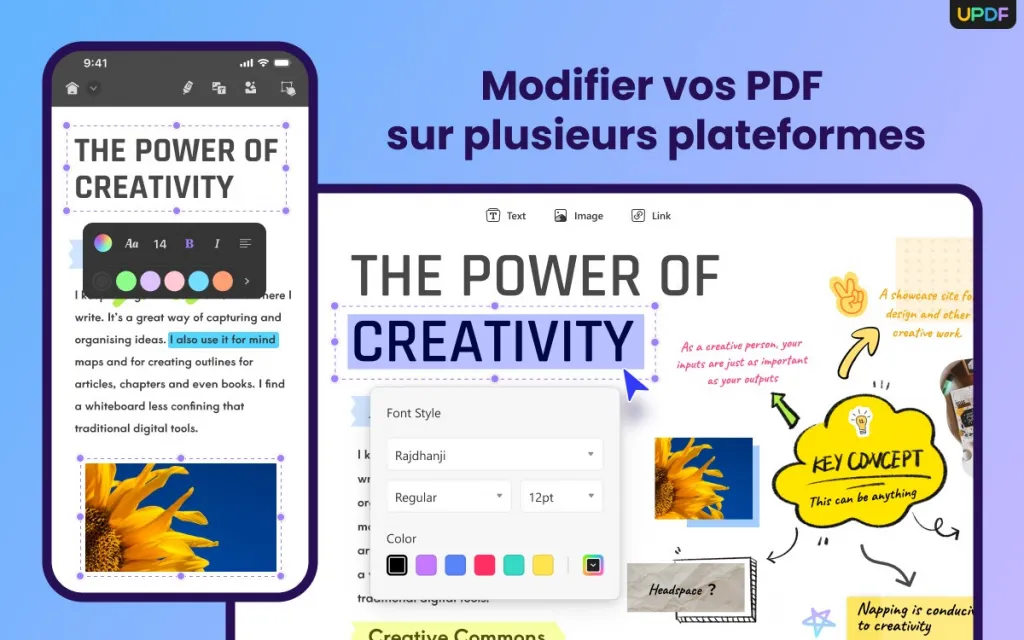
En tant qu'outil convivial, vous pouvez accéder rapidement à toutes les commandes d'édition essentielles grâce à sa visibilité accrue. Vous n'avez pas à perdre votre temps à repérer les icônes et le bouton nécessaires sur l'espace de travail d'UPDF.
Cette étonnante application d'édition de PDF ajoute un confort supplémentaire au traitement sans effort de nos tâches associées aux PDF. Il garantit des résultats impeccables et aide même les utilisateurs débutants à utiliser cette application à son plein potentiel.
Super avantages d'UPDF
- Disponible sur Windows, Mac, Android et iOS.
- Interface utilisateur élégante et ergonomique
- Alimenté par l'IA
Voici les incroyables fonctionnalités de l'application UPDF
- Cette application dispose d'outils collaboratifs intégrés pour annoter le contenu pour une meilleure compréhension, y compris les surlignages, les zones de texte, les notes autocollantes, etc.
- L'édition de texte en PDF sans effort est possible avec cet outil. Modifiez directement les textes dans le PDF.
- Éditer les images du PDF de manière créative à l'aide d'outils d'édition tels que couper, rogner, remplacer, faire pivoter, redimensionner et repositionner.
- Vous pouvez utiliser UPDF pour réorganiser les pages dans les PDF et optimiser précisément le contenu. Apportez les modifications nécessaires à la structuration des pages PDF à l'aide d'outils tels que la rotation, le remplacement, l'extraction, la division, le rognement, la suppression et l'insertion.
- Il est facile pour vous de convertir des documents PDF vers d'autres formats de fichiers, tels que Word, Excel, PowerPoint, etc.
- UPDF vous permet d'importer rapidement des fichiers PDF de grande taille dans son espace de travail et vous permet de travailler sur chaque détail du fichier PDF.
Ce sont les caractéristiques époustouflantes d'UPDF. Téléchargez ce programme et explorez-le en temps réel pour réaliser la valeur de cet outil. UPDF offre une solution complète aux besoins d'édition de PDF.
Windows • macOS • iOS • Android 100% sécurisé
Comment modifier la police d'un PDF
Ici, vous apprendrez à changer la police d'un PDF à l'aide de l'application UPDF. Suivez attentivement les instructions pour apporter les modifications souhaitées au PDF. Il suffit que vous fassiez les bons clics sur les bons boutons pour déclencher l'action souhaitée sur les PDF. Utilisez le guide ci-dessous pour modifier la police du texte du contenu existant au format PDF.
Étape 1: Sélectionnez le mode d'édition
Accédez à sa page Web officielle et téléchargez l'application. Ensuite, installez-le et lancez le programme. Maintenant, appuyez sur le bouton Ouvrir Un Fichier pour importer le fichier PDF dans l'espace de travail d'UPDF. Même les fichiers de grande taille se chargent rapidement dans l'espace de travail de cet outil.
Ensuite, appuyez sur le bouton Modifier dans le menu pour commencer à modifier le contenu du PDF.
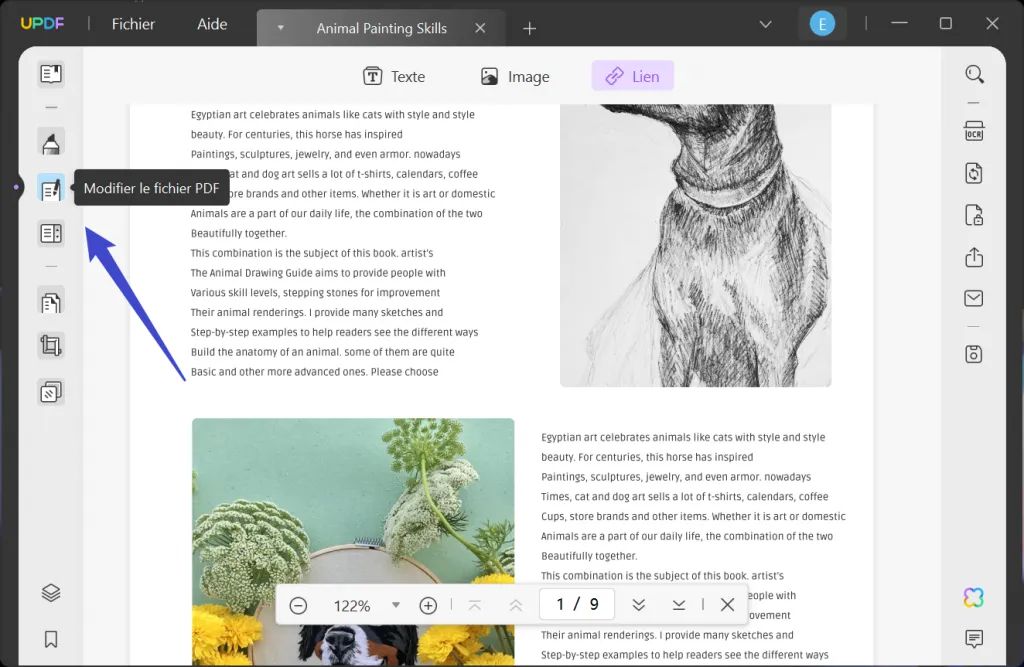
Étape 2: Changez la police dans le PDF
Cliquez avec la souris n'importe où sur les textes de PDF et vous remarquerez une fenêtre contextuelle contenant des outils d'édition de texte. Personnalisez les attributs tels que la police, la taille de la police, l'italique et la couleur pour le contenu PDF sélectionné.
En utilisant ce mode d'édition, vous pouvez modifier la taille, le style et la couleur de la police en un rien de temps. Il vous permet de travailler sur chaque attribut des polices et de le personnaliser en fonction de vos besoins. Maintenant, vous avez terminé l'édition de texte dans le PDF à l'aide de UPDF. L'ensemble du processus est simple et prend moins de temps. Quelques clics suffisent pour apporter les modifications nécessaires aux polices de texte des PDF.
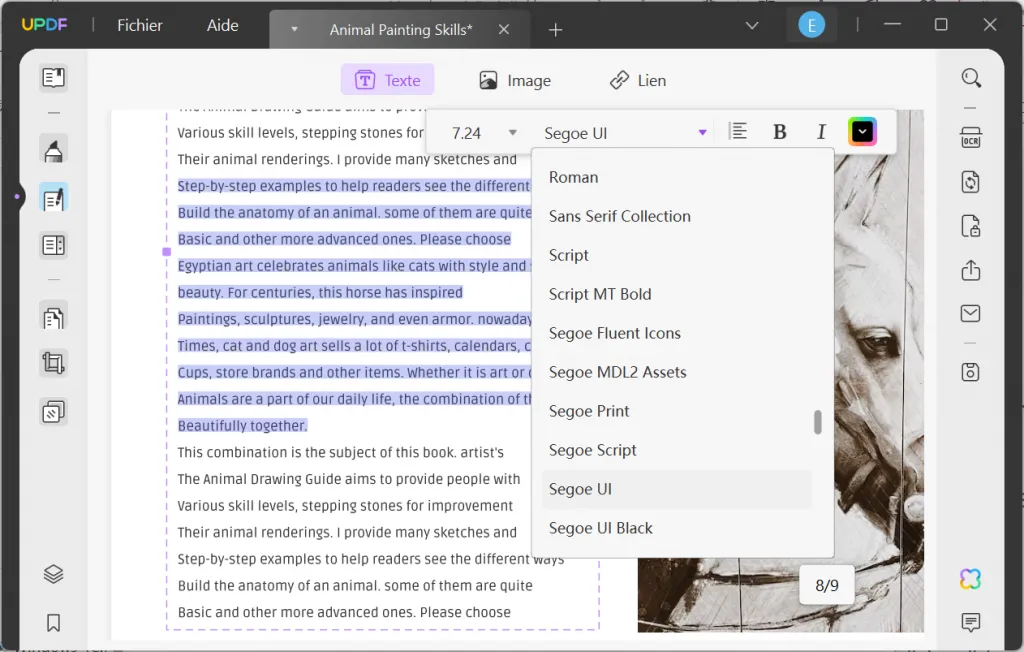
Article connexe: Comment changer la taille de la police dans un PDF
Maintenant, téléchargez UPDF et l'essayer via le bouton ci-dessous.
Windows • macOS • iOS • Android 100% sécurisé
Comment modifier la police d'une zone de texte d'un PDF
Si vous souhaitez modifier la police dans la zone de texte de PDF, consultez attentivement les instructions ci-dessous.
Étape 1: Choisissez l'option "Annoter"
Téléchargez l'application UPDF et installez-la. Ensuite, lancez l'application et téléchargez le fichier dans son espace de travail en appuyant sur le bouton Ouvrir Un Fichier.
Maintenant, sélectionnez l'option "Annoter" dans le menu de gauche. Cela vous permettra de modifier toutes les annotations sur ce document PDF.
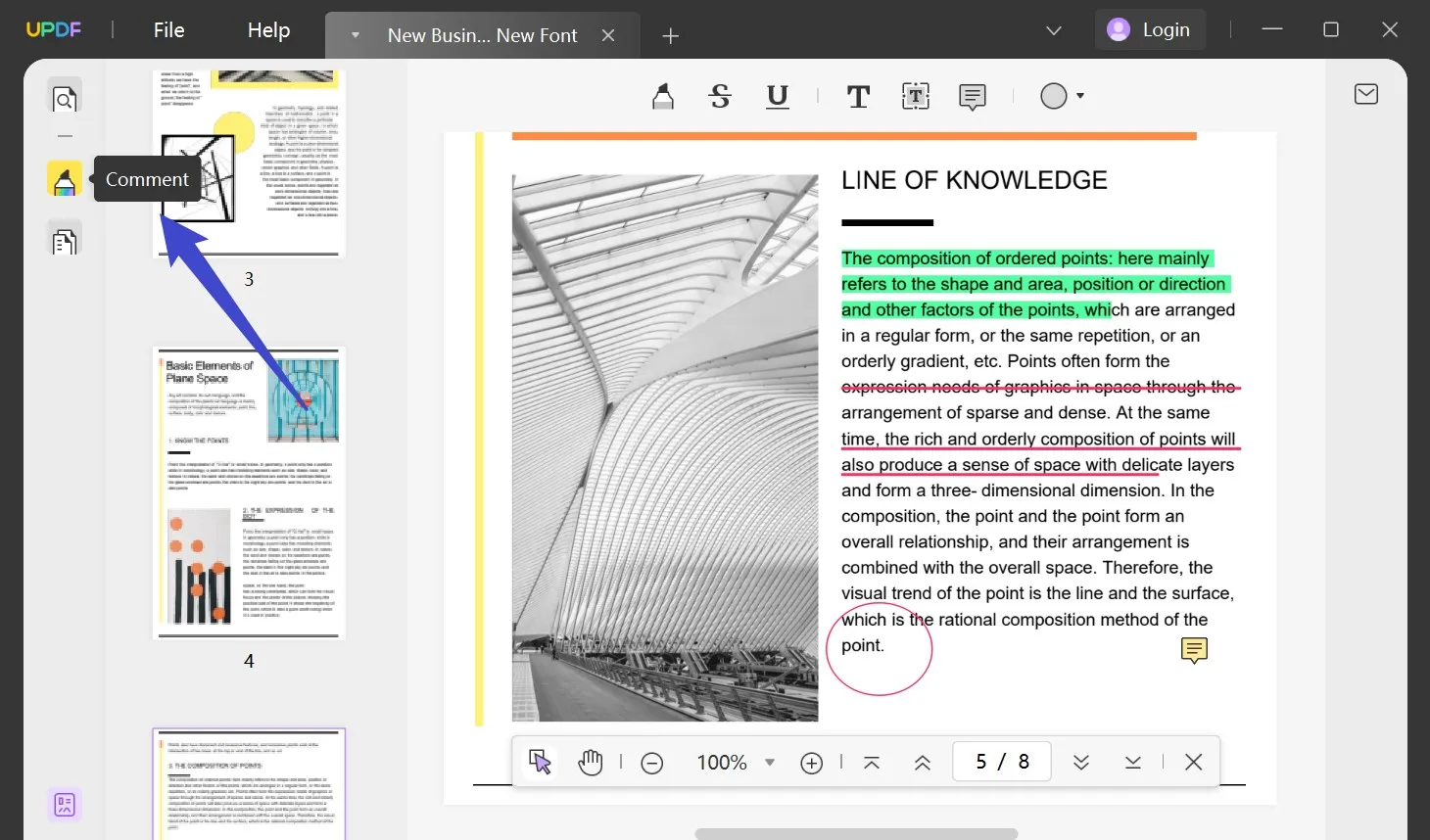
Étape 2: Changez la police de la zone de texte
Vous pouvez maintenant modifier la police de la zone de texte ou de la machine à écrire. Faites un clic droit sur la zone de texte ou la machine à écrire, sélectionnez "Propriétés", puis cela révélera la fenêtre contextuelle des propriétés.
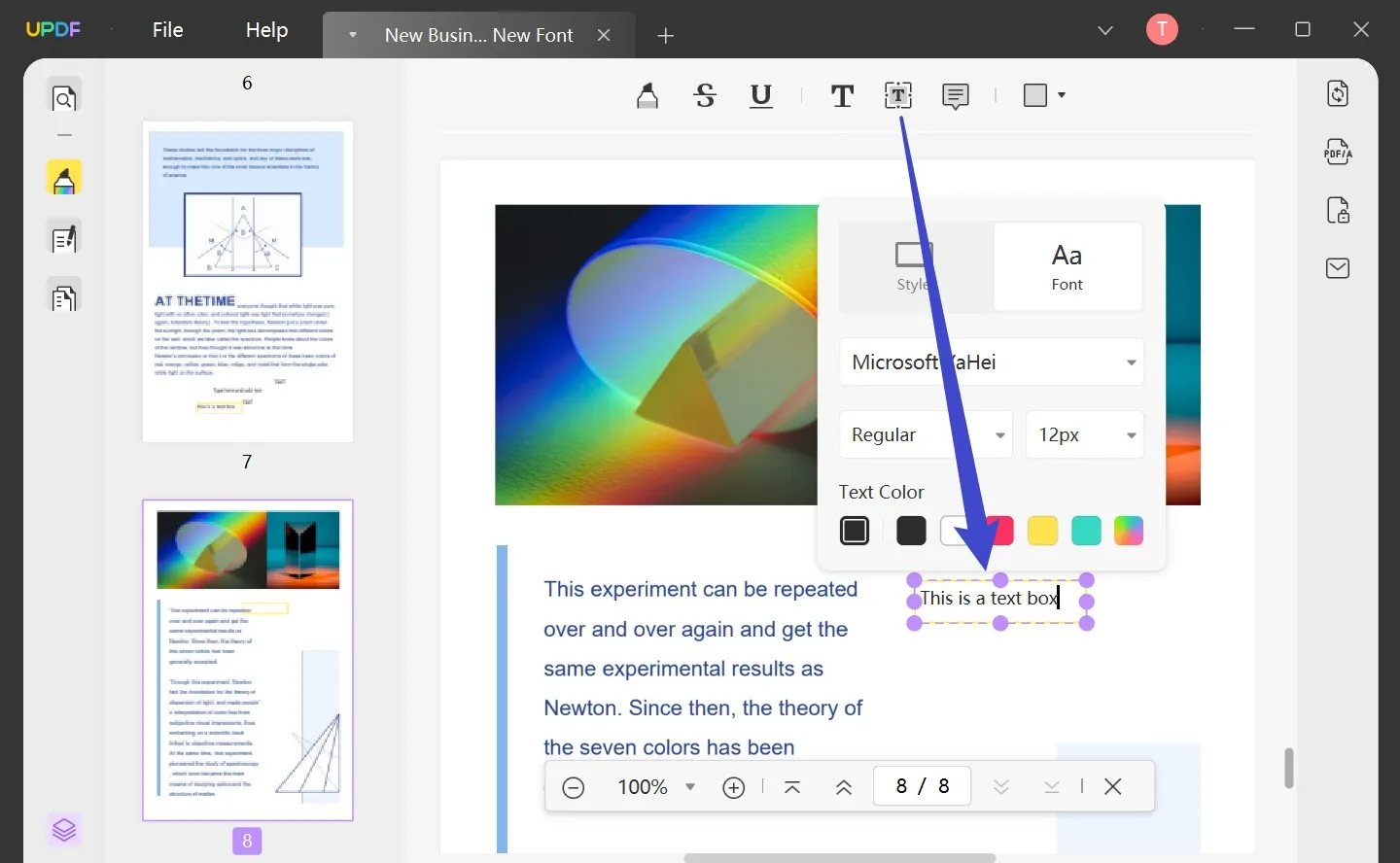
Personnalisez les attributs contextuels, tels que la police, la taille de la police, la couleur du texte, etc. Pour modifier la police dans un PDF, cliquez sur l'icône déroulante dans la zone de police et vous pourrez choisir la police souhaitée.
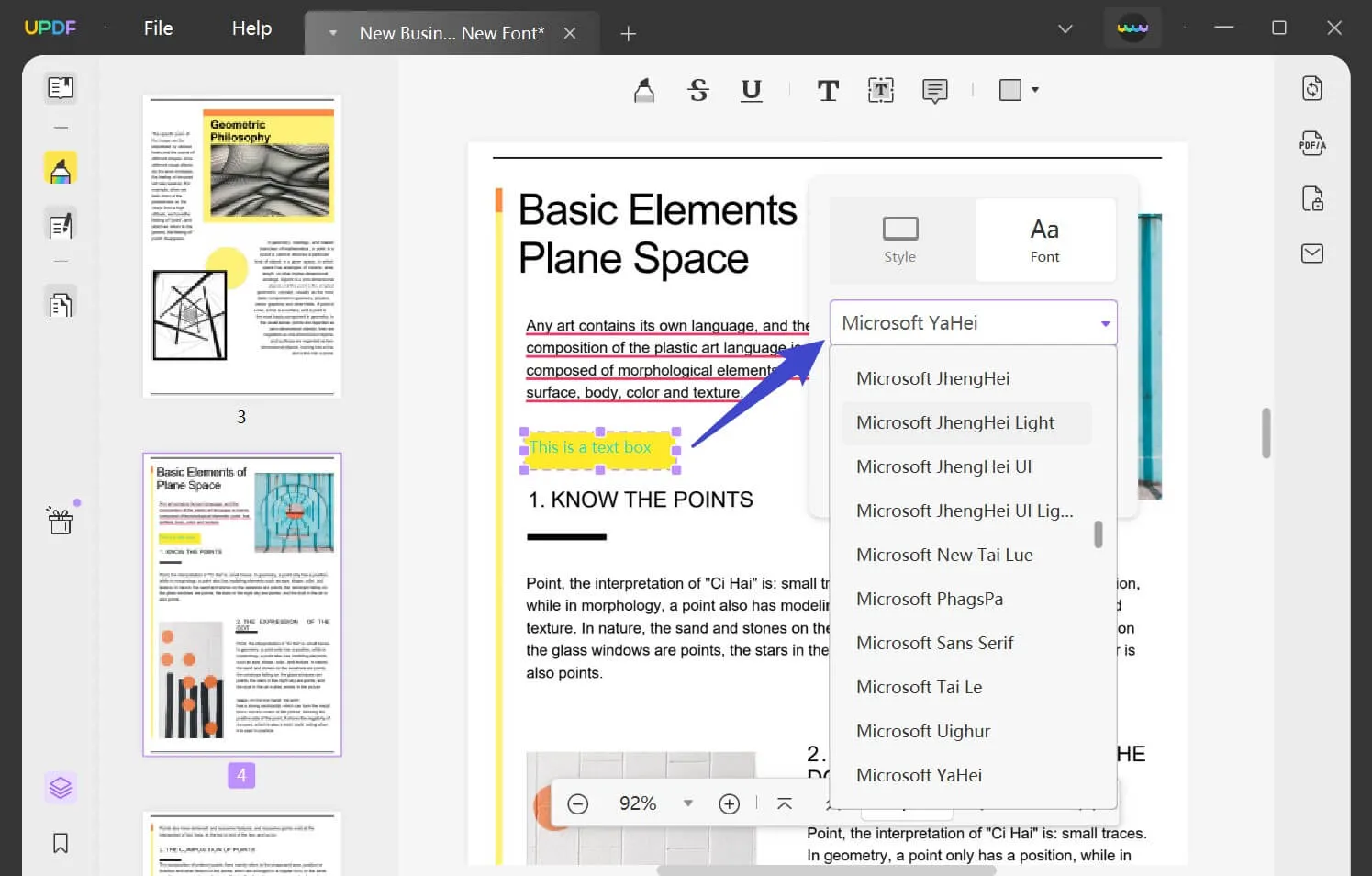
Les étapes ci-dessus illustrent un moyen efficace de changer la police dans la zone de texte de PDF. L'outil Commentaire dans UPDF sert à cette fin. Vous pouvez utiliser cette option et faire ressortir les effets respectifs sur la zone de texte de PDF. Voilà, téléchargez UPDF et l'essayer dès maintenant!
Windows • macOS • iOS • Android 100% sécurisé
FAQ sur le changement de police d'un PDF
1. Pourquoi changer la police en PDF?
La modification de la police du PDF peut être due au fait que votre document a un style de police différent, ce qui rend l'article déplacé. Ou à cause de la police, le texte est brouillé et empilé. Même la police du texte ne correspond pas au contenu de votre fichier.
2. Puis-je modifier la police de texte existante dans un PDF?
Bien sûr, vous le pouvez. UPDF peut vous aider à changer facilement la police de texte existante en PDF. Vous pouvez suivre les étapes ci-dessous:
- Ouvrez le fichier PDF en cliquant sur "Ouvrir Un Fichier" dans l'interface principale
- Appuyez sur "Éditer" sur le panneau de gauche pour entrer en mode d'édition
- Double-cliquez sur le texte existant et changez la police du texte
3. Puis-je changer la police du PDF en ligne?
Oui, vous pouvez. Vous pouvez aller sur Google et rechercher les outils pour changer la police. Mais ce n'est pas sûr pour les outils en ligne. Le téléchargement de fichiers en ligne signifie que des informations peuvent être volées.
4. Puis-je changer la police d'un PDF dans Adobe Acrobat?
Vous pouvez éditer la police dans Adobe Acrobat. Vous pouvez vous référer aux étapes ci-dessous:
- Lancez Acrobat et chargez le fichier PDF
- Cliquez sur "Modifier le PDF" sur le côté droit
- Sélectionnez le texte et changez la police
- Sauvegardez le fichier sur votre ordinateur
Derniers mots
Ainsi, vous êtes dans les dernières lignes de la discussion sur la façon de changer la police en PDF. Connectez-vous à l'outil et faites ressortir le meilleur des PDF. L'application UPDF répond à vos besoins et offre un confort lorsque vous travaillez avec des fichiers PDF. Essayez-le maintenant!
Windows • macOS • iOS • Android 100% sécurisé
 UPDF
UPDF
 UPDF pour Windows
UPDF pour Windows UPDF pour Mac
UPDF pour Mac UPDF pour iPhone/iPad
UPDF pour iPhone/iPad updf android
updf android UPDF AI en ligne
UPDF AI en ligne UPDF Sign
UPDF Sign Modifier le PDF
Modifier le PDF Annoter le PDF
Annoter le PDF Créer un PDF
Créer un PDF Formulaire PDF
Formulaire PDF Modifier les liens
Modifier les liens Convertir le PDF
Convertir le PDF OCR
OCR PDF en Word
PDF en Word PDF en Image
PDF en Image PDF en Excel
PDF en Excel Organiser les pages PDF
Organiser les pages PDF Fusionner les PDF
Fusionner les PDF Diviser le PDF
Diviser le PDF Rogner le PDF
Rogner le PDF Pivoter le PDF
Pivoter le PDF Protéger le PDF
Protéger le PDF Signer le PDF
Signer le PDF Rédiger le PDF
Rédiger le PDF Biffer le PDF
Biffer le PDF Supprimer la sécurité
Supprimer la sécurité Lire le PDF
Lire le PDF UPDF Cloud
UPDF Cloud Compresser le PDF
Compresser le PDF Imprimer le PDF
Imprimer le PDF Traiter par lots
Traiter par lots À propos de UPDF AI
À propos de UPDF AI Solutions de UPDF AI
Solutions de UPDF AI Mode d'emploi d'IA
Mode d'emploi d'IA FAQ sur UPDF AI
FAQ sur UPDF AI Résumer le PDF
Résumer le PDF Traduire le PDF
Traduire le PDF Analyser le PDF
Analyser le PDF Discuter avec IA
Discuter avec IA Analyser les informations de l'image
Analyser les informations de l'image PDF vers carte mentale
PDF vers carte mentale Expliquer le PDF
Expliquer le PDF Recherche académique
Recherche académique Recherche d'article
Recherche d'article Correcteur IA
Correcteur IA Rédacteur IA
Rédacteur IA Assistant aux devoirs IA
Assistant aux devoirs IA Générateur de quiz IA
Générateur de quiz IA Résolveur de maths IA
Résolveur de maths IA PDF en Word
PDF en Word PDF en Excel
PDF en Excel PDF en PowerPoint
PDF en PowerPoint Mode d'emploi
Mode d'emploi Astuces UPDF
Astuces UPDF FAQs
FAQs Avis sur UPDF
Avis sur UPDF Centre de téléchargement
Centre de téléchargement Blog
Blog Actualités
Actualités Spécifications techniques
Spécifications techniques Mises à jour
Mises à jour UPDF vs. Adobe Acrobat
UPDF vs. Adobe Acrobat UPDF vs. Foxit
UPDF vs. Foxit UPDF vs. PDF Expert
UPDF vs. PDF Expert








 Freddy Leroy
Freddy Leroy 

